Diese Seite gilt für Apigee und Apigee Hybrid.
Apigee Edge-Dokumentation aufrufen
![]()
Sie können APIs auf Apigee verfügbar machen, indem Sie API-Proxys implementieren. API-Proxys entkoppeln die App-seitige API von Ihren Back-End-Diensten, sodass diese Apps von Änderungen am Back-End-Code abgeschirmt sind.
Entwickeln Sie Ihre API-Proxys mithilfe von Apigee in Cloud Code, wie in den folgenden Abschnitten beschrieben. Weitere Informationen finden Sie unter Ordner und Dateien in einem Apigee-Arbeitsbereich verwalten.
API-Proxy erstellen
Wenn Sie einen API-Proxy mit Apigee in Cloud Code erstellen möchten, müssen Sie einen Arbeitsbereich für die lokale Entwicklung erstellen. Gehen Sie dann so vor:
Führen Sie eine der folgenden Aktionen aus:
Bewegen Sie den Mauszeiger in Ihrem Arbeitsbereich auf den Ordner apiproxies und klicken Sie auf
 .
.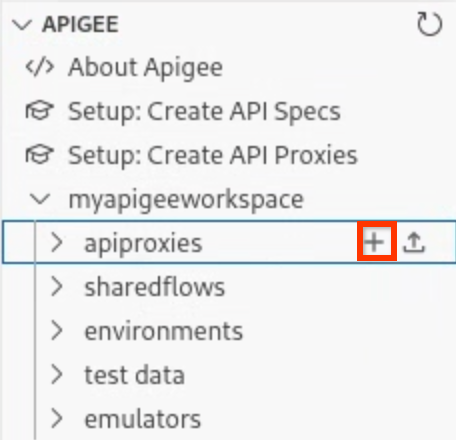
Wählen Sie Ansicht > Befehlspalette aus, um die Befehlspalette zu öffnen, und wählen Sie Cloud Code: Create Apigee proxy bundle aus.
Der Assistent Proxy erstellen wird geöffnet.
Wählen Sie eine der folgenden Optionen aus:
Typ Beschreibung Access token-based authenticationFügt Ihrem OAuth-Proxy eine OAuth 2.0-basierte Authentifizierung hinzu. Apigee fügt Ihrem API-Proxy automatisch die folgenden Richtlinien hinzu:
- Kontingent zum Verwalten des Kontingents für den Proxy.
- AssignMessage, um den API-Schlüssel, der im API-Aufruf als Abfrageparameter übergeben wird, aus der Anfrage an den Back-End-Server zu entfernen.
- OAuthV2 als Authentifizierungsmethode.
API key-based authenticationEin API-Proxy, der eine einfache API-Schlüsselüberprüfung verwendet. Apigee fügt Ihrem API-Proxy automatisch die folgenden Richtlinien hinzu:
- Kontingent zum Verwalten des Kontingents für den Proxy.
- VerifyAPIKey, um API-Schlüssel zu validieren, die durch das Anfordern von Anwendungen bereitgestellt werden.
- AssignMessage, um den API-Schlüssel, der im API-Aufruf als Abfrageparameter übergeben wird, aus der Anfrage an den Back-End-Server zu entfernen.
Echo requestEin API-Proxy, der Anfragen zurückgibt. Für diesen Proxytyp gibt es kein Ziel/API-Back-End und keine Authentifizierung. Sie werden nicht aufgefordert, eine URL für den Back-End-Dienst (
Target (Existing API)) anzugeben, und die Standardkonfiguration des Zielendpunkts ist nicht enthalten.Simple reverse proxyEin API-Proxy, der Anfragen an ein Backend-Ziel weiterleitet. Die Authentifizierung ist nicht enthalten, sodass Anfragen ohne Sicherheitsprüfungen an das Back-End weitergeleitet werden.
OpenAPI 3.0 specErstellen Sie einen Proxy, indem Sie eine vorhandene OpenAPI 3.0-Spezifikation laden. Weitere Informationen finden Sie unter OpenAPI Initiative.
Informationen zu den Feldern, z. B. dem Basispfad, die zum Erstellen der einzelnen Proxytypen erforderlich sind, finden Sie unter Primärfelder für API-Proxys. Beantworten Sie jede der Aufforderungen und drücken Sie die Eingabetaste, um zu bestätigen und fortzufahren, oder Esc, um den Assistenten abzubrechen.
Nachdem Sie die Schritte im Assistenten abgeschlossen haben, wird der neue apiproxy-name-Ordner unter apiproxies dem Apigee-Bereich hinzugefügt. Jeder API-Proxy-Ordner ist wie in der API-Proxy-Konfigurationsverzeichnisstruktur beschrieben.
Im Folgenden finden Sie ein Beispiel für die Standardkonfiguration, die für einen API-Proxy vom Typ API key-based authentication erstellt wurde.
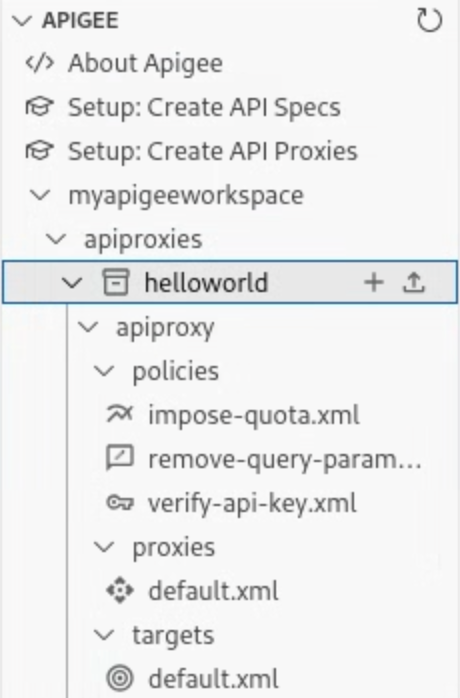
Eine Beschreibung der Standardkonfiguration finden Sie unter Standard-API-Proxy-Konfiguration kennenlernen.
Die Standardkonfiguration des API-Proxys kennenlernen
In der folgenden Tabelle werden die Inhalte der Standardkonfiguration zusammengefasst, wenn Sie einen API-Proxy erstellen, der auf dem ausgewählten API-Proxy-Typ und den ausgewählten Authentifizierungsoptionen basiert.
proxies/default.xmlStandard-Proxy-Endpunkt-Konfiguration. |
||||
targets/default.xmlStandardkonfiguration des Zielendpunkts. |
||||
impose-quota.xmlKontingentrichtlinie, um ein Standardkontingent festzulegen. |
||||
remove-header-authorization.xmlAssignMessage-Richtlinie zum Entfernen des Authorization-Headers, der für die Authentifizierung übergeben wird. |
||||
remove-query-param-apikey.xmlAssignMessage-Richtlinie zum Entfernen des apikey-Abfrageparameters, der zur Authentifizierung übergeben wird. |
||||
verify-api-key.xmlVerifyAPIKey-Richtlinie zur Bestätigung der API-Schlüssel. |
||||
verify-oauth-v2-access-token.xmlOAuthV2-Richtlinie zur Validierung von OAuth V2-Zugriffstoken. |
API-Proxy-Bundle hochladen
So laden Sie ein API-Proxy-Bundle in Cloud Code in Apigee hoch:
Führen Sie eine der folgenden Aktionen aus:
Bewegen Sie den Mauszeiger in Ihrem Apigee-Arbeitsbereich auf den Ordner apiproxies und klicken Sie auf
 .
.Wählen Sie Ansicht > Befehlspalette aus, um die Befehlspalette zu öffnen, und wählen Sie Cloud Code: Import Apigee proxy bundle aus.
Wechseln Sie zu dem API-Proxy-Bundle, das Sie hochladen möchten, und klicken Sie auf Auswählen. Das API-Proxy-Bundle muss wie unter API-Proxy-Konfigurationsverzeichnisstruktur beschrieben strukturiert sein.
Optional: Standardmäßig wird der Name der ZIP-Datei ohne die Erweiterung für den Namen des API-Proxys verwendet. Wenn dieser Name nicht eindeutig ist, werden Sie aufgefordert, einen eindeutigen Namen einzugeben.
Der hochgeladene Ordner apiproxy-name wird in Ihrem Arbeitsbereich unter apiproxies hinzugefügt.
Proxy-Endpunkte verwalten
Wie unter Was ist ein API-Proxy? dargestellt, definiert ein Proxyendpunkt (ProxyEndpoint), wie Client-Apps Ihre APIs verwenden. Sie konfigurieren den Proxyendpunkt, um die URL Ihres API-Proxy zu definieren. Der Proxy-Endpunkt bestimmt auch, ob Anwendungen über HTTP oder HTTPS auf den API-Proxy zugreifen. Sie können dem Proxy-Endpunkt Richtlinien anhängen, um die Sicherheit, Kontingentprüfungen und andere Arten von Zugriffssteuerung und Ratenbegrenzung zu erzwingen.
Erstellen und konfigurieren Sie Proxy-Endpunkte wie in den folgenden Abschnitten beschrieben.
Proxy-Endpunkte erstellen
Wenn Sie einen API-Proxy erstellen, wird der API-Proxy-Konfiguration ein Standard-Proxy-Endpunkt hinzugefügt. Weitere Informationen finden Sie unter Standard-API-Proxy-Konfiguration kennenlernen. Sie können bei Bedarf zusätzliche Proxy-Endpunkte erstellen.
So erstellen Sie einen Proxy-Endpunkt mit Apigee in Cloud Code:
Führen Sie in Ihrem Apigee-Arbeitsbereich eine der folgenden Aktionen aus:
- Bewegen Sie den Mauszeiger auf einen der folgenden Ordner, klicken Sie auf
 und wählen Sie Proxy-Endpunkt erstellen aus:
und wählen Sie Proxy-Endpunkt erstellen aus:
- Proxy-Bundle
apiproxy-name apiproxy-name/apiproxy
- Proxy-Bundle
- Bewegen Sie den Mauszeiger über den Ordner
apiproxy-name/apiproxy/proxiesund klicken Sie auf .
.
Der Assistent zum Erstellen eines Proxy-Endpunkts wird geöffnet.
- Bewegen Sie den Mauszeiger auf einen der folgenden Ordner, klicken Sie auf
Geben Sie die Werte für die nächsten Eingabeaufforderungen ein. Drücken Sie nach jeder Eingabe die Eingabetaste, um die Aktion zu bestätigen, und fahren Sie mit Esc fort.
Feld Beschreibung Proxy endpoint nameZur Identifizierung des Proxy-Endpunkts verwendeter Name. API proxy base pathEin Teil der URL, die für Anfragen an Ihre API verwendet wird. Apigee verwendet die URL, um eingehende Anfragen zuzuordnen und an den richtigen API-Proxy weiterzuleiten. Target endpointWählen Sie entweder no targetoderdefaultaus. Weitere Informationen finden Sie unter Elemente der ProxyEndpoint-Konfiguration.
Der Endpunkt wird erstellt, dem Ordner apiproxy-name/apiproxy/proxies im Apigee-Bereich hinzugefügt und im Editor geöffnet. Konfigurieren Sie den Proxy-Endpunkt, wie im folgenden Abschnitt beschrieben.
Proxy-Endpunkte konfigurieren
Informationen zum Konfigurieren von Proxy-Endpunkten finden Sie in den folgenden Abschnitten:
- Steuern, wie ein Proxy mit Abläufen ausgeführt wird
- Die URL des API-Proxy-Endpunkts bestimmen
- Funktionen mithilfe von Richtlinien hinzufügen
- Ressourcen verwalten
- ProxyEndpoint-Konfiguration
- Ablaufkonfigurationsreferenz
- Referenz für Endpunktattribute
Zielendpunkte verwalten
Wie unter Was ist ein API-Proxy? beschrieben, definiert ein Zielendpunkt (TargetEndpoint) die Art der Interaktion des API-Proxys mit Ihren Back-End-Diensten. Sie konfigurieren den Zielendpunkt so, dass Anfragen an den richtigen Backend-Dienst weitergeleitet werden, einschließlich der Festlegung von Sicherheitseinstellungen, HTTP- oder HTTPS-Protokoll und anderen Verbindungsinformationen. Sie können dem TargetEndpoint Richtlinien hinzufügen, damit die Antwortnachrichten für die Anwendung, die die ursprüngliche Anfrage gesendet hat, ordnungsgemäß formatiert sind.
Erstellen und konfigurieren Sie Zielendpunkte, wie in diesem Abschnitt beschrieben.
Zielendpunkte erstellen
Wenn Sie einen Reverse API-Proxy erstellen, wird der API-Proxy-Konfiguration ein Standard-Zielendpunkt hinzugefügt. Wenn Sie einen API-Proxy ohne Back-End-Ziel erstellen, wird nur der Standard-Proxyendpunkt der API-Proxy-Konfiguration hinzugefügt, kein Zielendpunkt. Weitere Informationen finden Sie unter Standard-API-Proxy-Konfiguration kennenlernen.
Erstellen Sie nach Bedarf Zielendpunkte.
So erstellen Sie einen Zielendpunkt mit Apigee in Cloud Code:
Führen Sie in Ihrem Apigee-Arbeitsbereich eine der folgenden Aktionen aus:
- Bewegen Sie den Mauszeiger auf einen der folgenden Ordner, klicken Sie auf
 und wählen Sie Zielendpunkt erstellen aus:
und wählen Sie Zielendpunkt erstellen aus:
- Proxy-Bundle
apiproxy-name apiproxy-name/apiproxy
- Proxy-Bundle
- Bewegen Sie den Mauszeiger über den Ordner
apiproxy-name/apiproxy/targetsund klicken Sie auf .
.
Der Assistent zum Erstellen eines Zielendpunkts wird geöffnet.
- Bewegen Sie den Mauszeiger auf einen der folgenden Ordner, klicken Sie auf
Führen Sie je nach Typ des zu erstellenden Zielendpunkts die folgenden Schritte aus:
Typ Schritte Externes HTTP(s)-Ziel So definieren Sie ein externes HTTP(s)-Ziel:
- Wählen Sie HTTP(s) target (HTTP(s)-Ziel) aus.
- Geben Sie den Namen des Zielendpunkts in Name des Zielendpunkts ein.
- Geben Sie die URL des Back-End-Dienstes ein, der von diesem Zielendpunkt aufgerufen wird, in Back-End-Ziel-URL.
Weitere Informationen finden Sie unter URL des Zielendpunkts ermitteln.
Proxy-Verkettung So definieren Sie einen lokal bereitgestellten API-Proxy als Ziel:
- Wählen Sie Proxy-Verkettung aus.
- Geben Sie den Namen des Zielendpunkts in Name des Zielendpunkts ein.
- Wählen Sie einen API-Proxy aus.
- Wählen Sie den Proxy-Endpunkt aus.
Weitere Informationen finden Sie unter Gemeinsame Proxys zusammensetzen.
Load-Balancing-Ziel So definieren Sie ein Ziel mit Load-Balancing mithilfe von in der Umgebung definierten Zielservern:
- Wählen Sie Load-Balancing-Ziel aus.
- Geben Sie den Namen des Zielendpunkts in Name des Zielendpunkts ein.
Weitere Informationen finden Sie unter TargetEndpoint für das Load-Balancing von benannten TargetServern konfigurieren.
Der Zielendpunkt wird erstellt, dem Ordner apiproxy-name/apiproxy/targets hinzugefügt und im Editor geöffnet. Konfigurieren Sie den Zielendpunkt, wie im folgenden Abschnitt beschrieben.
Zielendpunkte konfigurieren
Konfigurieren Sie Zielendpunkte, wie in den folgenden Themen beschrieben.
- Load-Balancing über Back-End-Server
- Steuern, wie ein Proxy mit Abläufen ausgeführt wird
- API-Proxys verketten
- URL des Zielendpunkts ermitteln
- Funktionen mithilfe von Richtlinien hinzufügen
- Ressourcen verwalten
- TargetEndpoint-Konfiguration
- Ablaufkonfigurationsreferenz
- Referenz für Endpunktattribute

